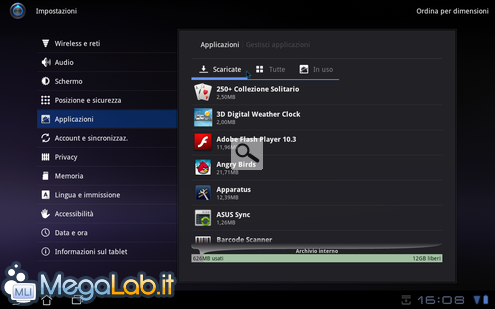Canali
Ultime news

Ultimi articoli
 Le ultime dal Forum |

Correlati TagPassa qui con il mouse e visualizza le istruzioni per utilizzare i tag! Il funzionamento generale del Transformer e le sue caratteristiche peculiari dovrebbero essere ormai chiare. Ciò che segue è una raccolta di suggerimenti che mi sento di segnalare ai possessori dell'apparecchio per migliorare l'esperienza d'uso. Caricare la docking station è una cosa, il tablet un'altra. O no?Tablet e docking station, come dicevo nell'introduzione, dispongono di due separate batterie. Quando il tablet viene collegato alla docking station, l'autonomia può arrivare fino a sedici ore. Ci sono essenzialmente quattro cose da sapere.
A meno che non si utilizzino delle apposite applicazioni, allo stato attuale non è possibile sapere il livello di carica della docking station impiegando i soli strumenti forniti di default. Sono però nati dei tool per inseriscono un widget che mostra il livello di carica di entrambe le batterie. Il collegamento al PCDalla sezione Download del prodotto è possibile scaricare ASUS Sync, per la sincronizzazione di particolari dati fra tablet e computer. Personalmente, l'ho provato ma dopo pochi minuti l'ho disinstallato. Windows, di per sé, vede perfettamente il Transformer come periferica multimediale, fornendo accesso alla sua memoria interna e agli eventuali dispositivi rimovibili montati. I programmi di default: impressioni d'usoCome dicevo, ASUS Eee Pad Transformer offre alcuni programmi precaricati oltre alla dotazione standard di Android. Se all'inizio possono sembrare eccellenti, dopo qualche giorno ho avuto modo di ricredermi:
Il supporto a Flash PlayerEee Pad Transformer supporta perfettamente Flash Player (quindi possiamo, ad esempio, riprodurre contenuti da YouTube, giocare con le applicazioni Flash e così via). Il pacchetto però non è presente alla prima accensione del dispositivo: pertanto, come da invito non appena avviate il browser per la prima volta, dovrete installarlo dal Market. Non temete: la procedura è semplicissima e quasi del tutto automatizzata. Navigazione satellitare: mappe locali o remote?ASUS Eee Pad Transformer monta un GPS, quindi possiamo usare un software di navigazione stradale. La scelta ricade essenzialmente tra due tipologie: quelli con le mappe remote e quelli con le mappe locali. La differenza essenziale è che, nel primo caso, c'è sempre bisogno di una connessione alla rete per poter usare lo strumento. Nel secondo caso, invece, le mappe sono tutte salvate all'interno del dispositivo e quindi non c'è alcun bisogno di connettività. La scelta di programmi è molto vasta, sia gratuiti che a pagamento. Android Market è a vostra disposizione per la scelta che, ovviamente, risponde alle sole esigenze personali. Le mie applicazioni: un po' qui, un po' lì...Chi installa numerose applicazioni, anche da fonti non ufficiali, si renderà presto conto che il Market, nella sezione Le mie applicazioni, non visualizza tutto quello che c'è realmente installato nel Transformer. Ovvio: esso gestisce le sole applicazioni installate tramite il canale ufficiale. Applicazioni sviluppate da noi, provenienti direttamente dai file apk o quelle preinstallate sono visibili in una sezione del pannello di configurazione. Vi si accede, dopo esser entrati nel succitato pannello, tramite la scheda Applicazioni alla voce Gestisci applicazioni. Ogni applicazione ha la sua scheda attraverso la quale possiamo, ad esempio, disinstallarla (qualora sia stata installata da noi). Ricordate quindi: se vogliamo disinstallare un'applicazione, possiamo farlo anche da qui. Problemi dopo il primo boot? Ecco come risolvereSia nel mio caso, che nel caso di un altro utilizzatore di Eee Pad Transformer, sono emersi dei problemi dopo il completamento della prima configurazione. Si tratta probabilmente di inconvenienti casuali, ma mi sembra opportuno parlarne. Nel mio caso, dopo l'installazione di alcune applicazioni, il disco ha cominciato a riempirsi senza che io potessi fermarlo. Collegato al PC, non riuscivo a determinare quale fosse il problema e, soprattutto, come risolverlo. Nell'altro caso, invece, non era possibile effettuare alcun download da Android Market in quanto tutte le richieste fallivano con un errore. Entrambi i problemi sono stati risolti mediante un factory reset che ha portato il tablet alle condizioni di fabbrica. Questa operazione, lo ricordo, cancellerà tutti i dati del vostro tablet. È possibile effettuarla tramite il pannello di controllo, alla voce Privacy (dove troviamo Ripristino dati di fabbrica). Dopo un reboot il Transformer dovrà essere riconfigurato, ma questi (ed eventuali altri) problemi saranno risolti. Ho sentito parlare del "light bleed": di cosa si tratta?Se avete letto delle recensioni riguardanti ASUS Eee Pad Transformer, sarete probabilmente incorsi in qualcuno che parlava del light bleed. Questo fenomeno, dall'inglese emorragia di luce, permette di distinguere nel display delle chiazze più luminose provenienti dagli angoli, specialmente quando lo sfondo è molto scuro ed in tinta unita. Si tratta di un'anomalia che non tutti i dispositivi possono avere: se in alcuni il problema non si vede, in altri può essere addirittura fastidioso. Nel mio caso non ho (finora) rilevato alcun problema, nemmeno con applicazioni o giochi che utilizzano sfondi molto scuri. Trucchi & Suggerimenti (parte II) Impressioni di utilizzo (parte II) Segnala ad un amico |
- Unisciti a noi
- | Condizioni d'uso
- | Informativa privacy
- | La Redazione
- | Info
- | Pressroom
- | Contattaci
© Copyright 2025 BlazeMedia srl - P. IVA 14742231005
- Gen. pagina: 1.33 sec.
- | Utenti conn.: 247
- | Revisione 2.0.1
- | Numero query: 43
- | Tempo totale query: 0.29